无线网卡驱动下载安装步骤是什么?
30
2025-05-22
在现代网络技术高速发展的今天,拥有一个稳定和快速的无线网络环境对于日常生活和工作至关重要。华为无线网卡放大器作为提升无线网络信号覆盖范围和强度的利器,越来越受到用户的欢迎。华为无线网卡放大器的使用方法是什么?又该如何设置呢?本文将为您提供一份全面的使用与设置教程。
华为无线网卡放大器,也称为无线信号放大器或扩展器,主要功能是增强无线路由器发射的信号,扩大无线网络的覆盖范围,提升网络速率,特别适用于大型家庭、办公室以及信号覆盖不佳的区域。通过简单的安装与设置,您可以快速享受到更加畅快的上网体验。

在开始设置之前,请确保您的华为无线网卡放大器包装盒内包含以下物品:
华为无线网卡放大器主体
电源适配器
快速安装指南
网络线(如有需要)
将放大器放置在信号接收良好但覆盖范围有限的位置。接着,使用电源适配器连接放大器,并确保其电源稳定。
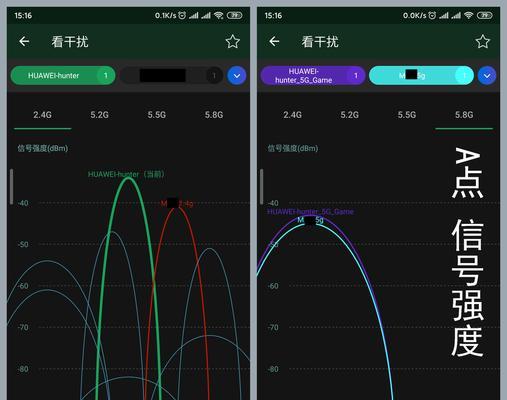
1.连接至网络
将华为无线网卡放大器通过网络线连接至路由器的LAN口,或者按照快速安装指南中无线方式设置,确保放大器能够获取到网络信号。
2.无线信号放大的设置
在开始设置之前,请确保您的PC或移动设备已经连接到了要放大的无线网络。下面以PC为例:
打开PC的网络设置,找到当前连接的无线网络名称(SSID),并记下它。
更改放大器的默认无线网络名称(SSID)为同一名称,或者创建一个新的SSID来区分无线信号源和信号放大后的网络。
3.访问放大器的管理界面
在PC或移动设备的浏览器地址栏输入放大器的默认IP地址(通常为192.168.100.1),按回车键访问。
若是第一次设置,通常需要设置管理员密码,可按照提示设置。
4.设置无线信号放大部分
登录后,在管理界面找到“无线设置”或“无线中继”选项。
选择“中继器模式”或“信号放大器模式”。
选择需要放大的无线网络名称,输入该网络的密码。
设置完成之后,点击“保存”或“应用”。
5.检查网络状态
完成设置后,确保放大器成功连接到原无线网络,并开始放大信号。
可以通过查看放大器管理界面的信号强度指示,或者通过移动设备连接到放大后的无线网络,观察信号是否增强。

1.放大器无法连接到网络
确认网络线连接无误,若使用无线方式,检查无线信号强度。
重启路由器和放大器,重新进行设置。
2.信号放大后速度未提升
检查原路由器与放大器之间的距离是否过远,导致信号损失过大。
确认放大器和路由器的无线标准是否一致。
尝试更新放大器的固件到最新版本。
3.放大器管理界面无法访问
确认PC的IP地址与放大器在同一网络段。
尝试通过其他设备访问管理界面。
查看是否有防火墙或安全软件阻止访问。
通过以上步骤,您应该可以顺利完成华为无线网卡放大器的安装与设置。如遇到任何问题,请参考本指南中的常见问题解决办法,或联系华为官方客服获取进一步帮助。华为无线网卡放大器将带给您更为优质的网络体验,使您摆脱网络信号不佳的烦恼,畅享高速稳定的互联网生活。
版权声明:本文内容由互联网用户自发贡献,该文观点仅代表作者本人。本站仅提供信息存储空间服务,不拥有所有权,不承担相关法律责任。如发现本站有涉嫌抄袭侵权/违法违规的内容, 请发送邮件至 3561739510@qq.com 举报,一经查实,本站将立刻删除。